요즘 다크 모드가 논의 중이며 많은 다크 모드 앱이 개별적으로 출시되었습니다. 이에 이어 최신 안드로이드 운영체제인 안드로이드 Q와 애플의 iOS 13도 다크 모드 테마를 수용하기 시작했다.
다크 모드를 전체 운영 체제에 적용할 수 있지만 Gmail과 함께 수동으로 수행해야 하는 앱이 많이 있습니다. Gmail 다크 모드는 새로운 운영 체제 출시 이후 iOS 및 Android 사용자 모두가 기다려온 가장 기다려온 설정입니다. 최근 Google은 Android 10의 어두운 모드와 iOS 13의 어두운 모드를 출시했으며 몇 주 안에 모든 사용자에게 제공될 예정입니다.
Gmail 다크 모드 및 기타 다크 모드 앱을 오래 기다려야 하는 주요 이유 중 하나는 배터리 소모가 적기 때문에 충전 없이 장시간 동안 휴대 전화를 실행할 수 있으며 사용 중에도 눈에 부담을 주지 않습니다. 밤.
이 도움말에서는 Android 및 iOS에서 Gmail 어두운 모드를 활성화하는 단계를 안내합니다.
Android에서 Gmail 다크 모드를 활성화하는 방법:
오랜 기다림 끝에 Google은 마침내 Android에서 Gmail 다크 모드를 출시했습니다. Android 기기에서 어두운 테마를 활성화하면 어두운 테마를 적용하는 앱이 많이 있습니다. 그러나 Android의 Gmail 어두운 모드에서는 더 많은 작업을 수행해야 합니다. 어떻게 할 수 있는지 봅시다.
- Android 기기에서 Gmail 앱으로 이동합니다. 업데이트되지 않았는지 확인하고 Google Play 스토어에서 업데이트하세요.
- Android 10에 업데이트된 Gmail 앱이 있으면 앱을 열고 앱의 왼쪽 상단 모서리에 있는 햄버거 아이콘을 클릭합니다.
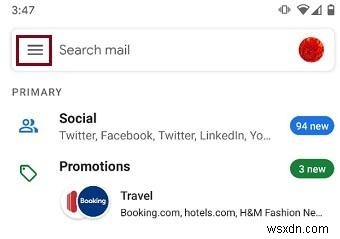
- 여기에서 아래로 스크롤하여 설정을 클릭하면 Gmail 앱의 설정이 열립니다.
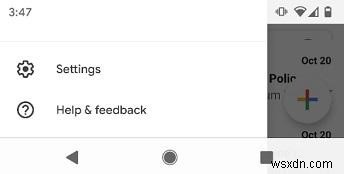
- 설정에서 일반 설정을 클릭합니다.
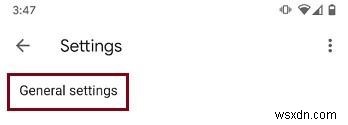
- 일반 설정에서 테마를 클릭합니다.
- 마지막으로 Dark를 클릭합니다.
다음 단계에 따라 Android에서 Gmail 다크 모드를 쉽게 활성화할 수 있습니다.
Android에서 기본 설정으로 어두운 모드를 적용하려는 경우 다음 단계를 수행할 수 있습니다.
Android에서 다크 모드를 기본값으로 활성화하는 방법:
Android 기기에 기본 설정으로 적용될 때 자동으로 어두운 모드 설정을 사용하는 앱의 경우 아래 단계에 따라 Android에서 어두운 모드를 활성화할 수 있습니다.
- Android 기기에서 설정으로 이동합니다.
- 시스템 설정에서 디스플레이를 찾아 클릭합니다.

- 디스플레이 설정에서 어두운 테마를 찾아 켭니다.
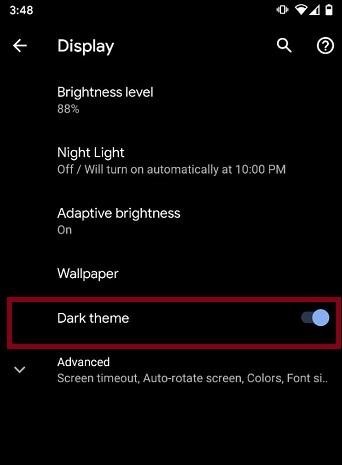
이 단계에 따라 모든 사용자는 Android에서 기본 설정으로 다크 모드를 활성화할 수 있습니다.
다음으로 iOS 13에서 Gmail 다크 모드를 전환하는 방법을 살펴보겠습니다.
iOS 13에서 Gmail 다크 모드를 활성화하는 방법:
iOS 13을 사용 중이고 설정> 디스플레이 및 밝기> 어둡게로 이동하여 수행할 수 있는 기본 설정으로 iOS의 어두운 모드를 적용한 경우 Google에서 롤링할 때 Gmail 어두운 모드가 자동으로 적용됩니다.
그러나 수동으로 설정할 수도 있습니다. 어떻게 하는지 살펴보겠습니다.
- iOS 13을 실행하는 iOS 기기에서 Gmail 앱을 엽니다.
- 왼쪽 상단에서 햄버거 아이콘을 클릭합니다.
- 아래로 스크롤하여 설정을 찾아 클릭합니다.
- 설정 창에서 테마를 찾아 클릭합니다.
- 마지막으로 다크를 탭하여 iOS 13에서 Gmail 다크 모드를 활성화합니다.
사람들은 아주 오랫동안 스마트폰에서 라이트 모드를 사용했지만 Android 및 iOS에 다크 모드가 등장하면서 이제 라이트 모드를 다크 테마로 변경하고 쉽게 배터리 수명을 절약할 수 있습니다. 눈에 대한 스트레스가 줄어듭니다.
